【如何将一个PDF文件拆分为多个PDF文件?】我们有时会为了方便阅读或发送一部分PDF文件给别人而将一个PDF拆分为多个PDF文件 。但是很多人都不知道怎么拆分PDF文件,今天小编就给大家推荐一个小编经常用的手机端和PC端都可以用的PDF拆分工具“金闪PDF” 。

PDF拆分
废话不多说,直接上教程:
PC端PDF拆分操作步骤:
第一步:首先在电脑上找到金闪PDF官网并下载Windows版的金闪PDF;
第二步:在首页点击“选择文件”按钮打开本地需要提取PDF页面的PDF文件或将文件拖动到“打开文件”区域内打开;
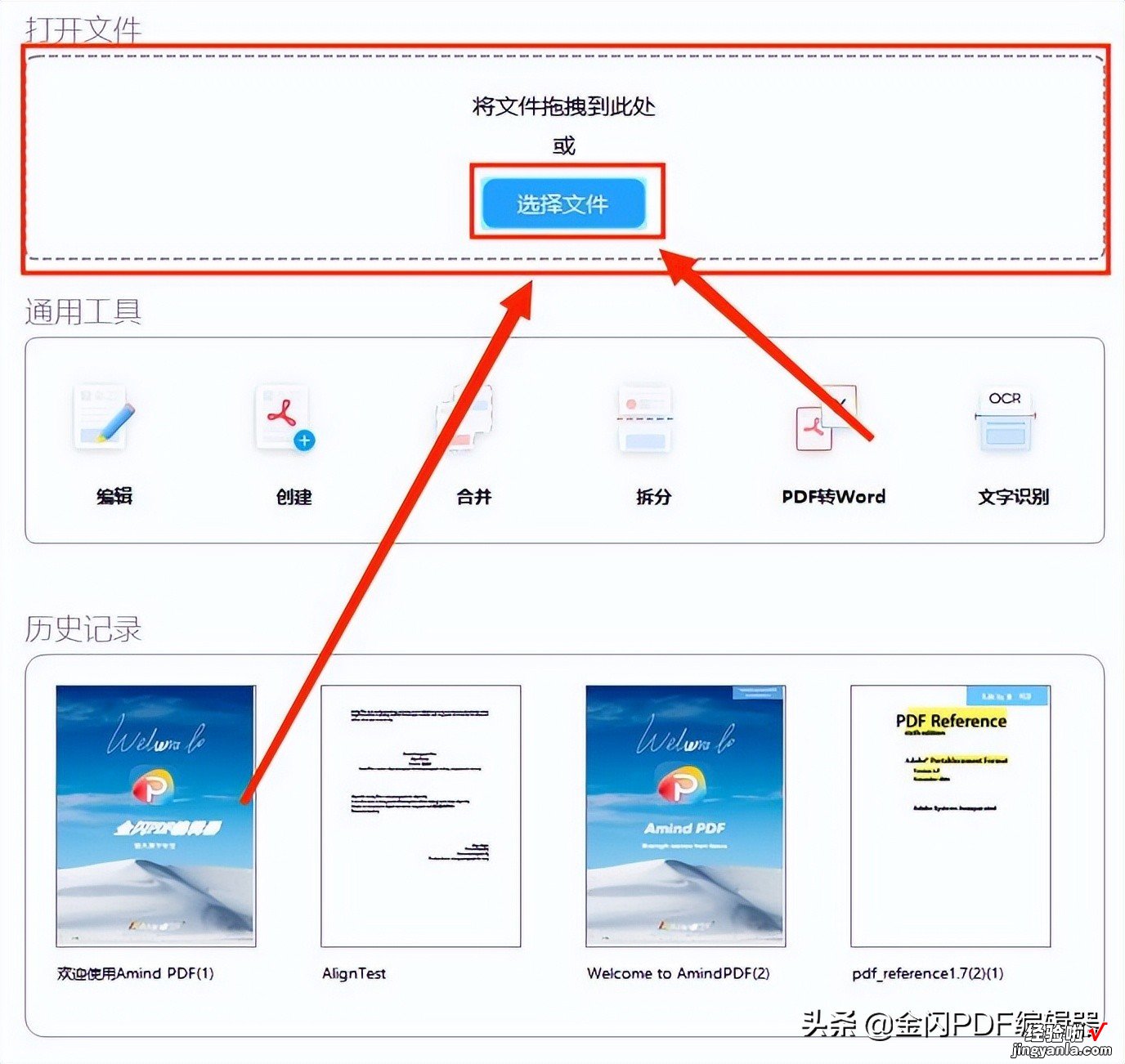
PDF拆分
第三步:在PDF页面编辑界面点击子菜单栏的“拆分”按钮,会弹出PDF拆分对话框,主要拆方式有三种:按页数拆分、按文件、按顶层目录 。
按页面拆分:在“最大页数”后面输入需要拆分的页数,再点击左下角“输出层目录”按钮设置拆分好PDF文件保存位置,及设置标签,再点击“确定”按钮退出输出设置对话框,在拆分PDF对话框右下角点击“确定”按钮,拆分PDF文件 , 快速拆分好后自动打开拆分好的PDF文件文件夹,点击可以直接打开查看 。

PDF拆分
根据以上按页数拆分的方式,还可以按文件大小和按顶层目录拆分PDF文件 。
移动端(安卓和IOS)PDF拆分步骤:
第一步:在手机或平板上下载“金闪PDF”并打开 , 在首页找到“PDF拆分”按钮,点击进入到PDF拆分界面;

PDF页面管理
第二步:在PDF拆分界面,点击“选择文件”按钮,再点击“选择拆分方式”按钮,可以按目录进行拆分 , 也可以按页数进行拆分,最后点击“开始拆分”按钮,自动拆分PDF文件;
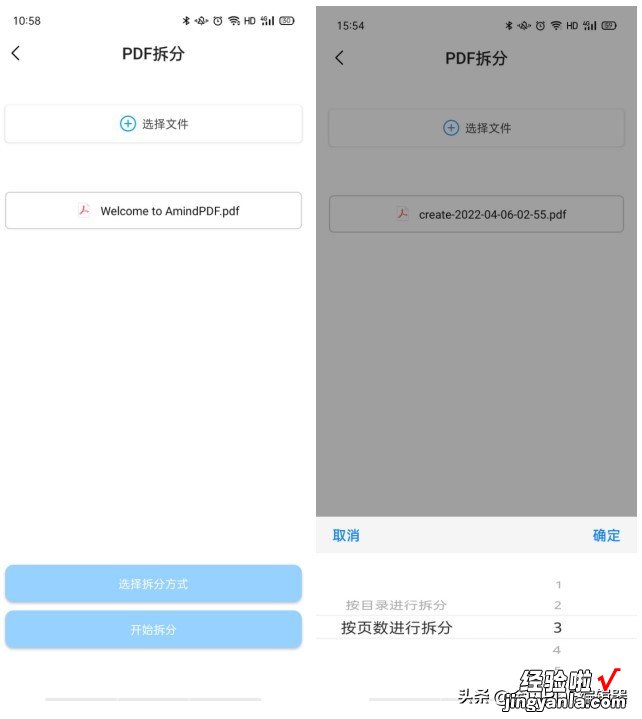
PDF拆分
第三步:拆分好后会在底部弹出是否打开文件对话框,直接点击“打开”按钮,跳转到选择文件界面,可以直接点击“拆分”文件夹打开文件 。
为什么选择金闪PDF?
(1)功能齐全,能基本满足你对PDF功能的所有需求;
(2)功能强大,编辑功能成熟,可以像Word一样编辑PDF文本和图片,可以快速合并拆分PDF文档,可以高效率转换PDF文件;
(3)从用户需求出发,全方位为用户服务,目前已经上线移动端(安卓和IOS)版,PC端Windows版 , 及正在开发阶段的Mac版;
(4)操作简单,通俗易懂,即使是电脑小白,也能快速上手,提高你的工作效率 。
